కంటెంట్ హెచ్చరిక చాలా ఆహ్లాదకరమైన చిన్న మరియు జనాదరణ పొందిన గేమ్, కానీ ఇది సమస్యలు లేకుండా లేదు: కొంతమంది గేమర్లు స్పష్టమైన కారణాల వల్ల గేమ్ తమ కంప్యూటర్లలో క్రాష్ అవుతూనే ఉందని నివేదిస్తున్నారు. మీకు కూడా ఇలాగే జరుగుతుంటే, చింతించకండి, ల్యాండ్ఫాల్ ఒకసారి మరియు అందరికీ ఫిక్స్ ప్యాచ్ని విడుదల చేసే ముందు, ఇతర గేమర్లకు సహాయపడే కొన్ని రుజువు మరియు నిజమైన పద్ధతులు ఇక్కడ ఉన్నాయి వారు మీ కోసం కూడా అద్భుతాలు చేస్తారో లేదో చూడటానికి మీరు వాటిని కూడా ప్రయత్నించవచ్చు.

PC సమస్యపై కంటెంట్ హెచ్చరిక క్రాష్ అవుతూ ఉంటుంది కోసం ఈ పరిష్కారాలను ప్రయత్నించండి
మీరు ఈ క్రింది అన్ని పరిష్కారాలను ప్రయత్నించాల్సిన అవసరం లేదు: మీ కోసం PC సమస్యపై క్రాష్ అవుతూనే ఉన్న కంటెంట్ హెచ్చరికను పరిష్కరించడానికి ట్రిక్ చేసే ట్రిక్ను మీరు కనుగొనే వరకు జాబితాలో మీ మార్గంలో పని చేయండి.
- ప్రతిదీ నవీకరించబడిందని నిర్ధారించుకోండి
- గేమ్ ఫైల్ల సమగ్రతను ధృవీకరించండి
- మీ యాంటీవైరస్ మరియు Windows ఫైర్వాల్ మినహాయింపు జాబితాకు కంటెంట్ హెచ్చరికను జోడించండి
- అడ్మిన్గా కంటెంట్ హెచ్చరికను అమలు చేయండి
- బదులుగా అంకితమైన గ్రాఫిక్స్ కార్డ్ని ఉపయోగించండి
- నేపథ్య అనువర్తనాలను మూసివేయండి
- దెబ్బతిన్న లేదా పాడైన సిస్టమ్ ఫైల్లను రిపేర్ చేయండి
1. ప్రతిదీ నవీకరించబడిందని నిర్ధారించుకోండి
సాధారణంగా, మీ కంప్యూటర్లో గేమ్ క్రాష్ అవుతున్నప్పుడు, మీరు చేసే మొదటి పని మీ కంప్యూటర్ సిస్టమ్ అవసరాలకు అనుగుణంగా ఉందని నిర్ధారించుకోండి ఆట కోసం. కానీ కంటెంట్ హెచ్చరిక మీ మెషీన్ కోసం పెద్దగా అడగడం లేదు: మీ కంప్యూటర్ 10 సంవత్సరాల కంటే తక్కువ వయస్సు ఉన్నంత వరకు, మీరు దీన్ని బాగానే అమలు చేయగలరు.
కాబట్టి మేము చేయవలసిన రెండవ విషయం ఏమిటంటే, మీ కంప్యూటర్లోని ప్రతిదీ నవీకరించబడిందని నిర్ధారించుకోవడం: మీ పరికర డ్రైవర్లు, విండోస్ సిస్టమ్ మరియు కంటెంట్ హెచ్చరిక కూడా. అలా చేయడానికి:
1.1 మీ Windows సిస్టమ్ను నవీకరించండి
మీ సిస్టమ్ క్రమం తప్పకుండా నవీకరించబడకపోతే, రన్టైమ్ లైబ్రరీలు మరియు C++ ఫైల్లు వంటి పాత సిస్టమ్ ఫైల్లు ఉండవచ్చు, ఇవి కంటెంట్ హెచ్చరిక వంటి గేమ్లు సులభంగా క్రాష్ అయ్యేలా చేస్తాయి. మీకు అందుబాటులో ఉన్న తాజా అప్డేట్లు ఇన్స్టాల్ చేయబడి ఉన్నాయని నిర్ధారించుకోవడానికి:
- మీ కీబోర్డ్లో, నొక్కండి విండోస్ కీ, ఆపై టైప్ చేయండి నవీకరణ కోసం తనిఖీ చేయండి s, ఆపై C క్లిక్ చేయండి నవీకరణల కోసం హెక్ .
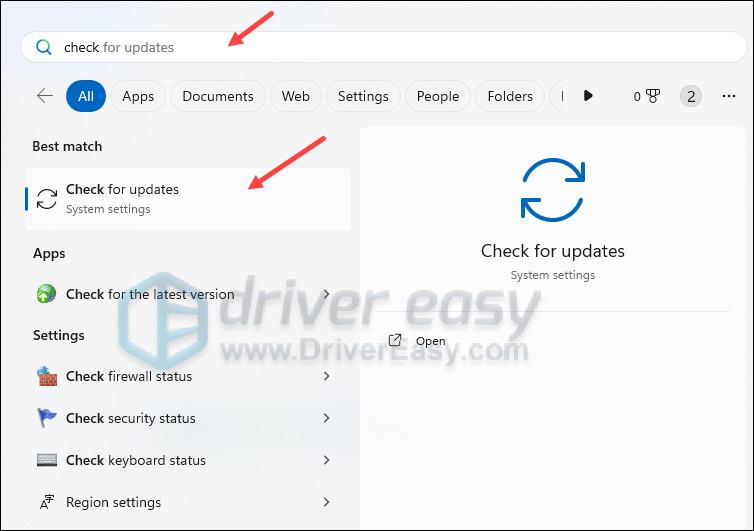
- క్లిక్ చేయండి తాజాకరణలకోసం ప్రయత్నించండి మరియు అందుబాటులో ఉన్న ఏవైనా నవీకరణల కోసం Windows స్కాన్ చేస్తుంది.
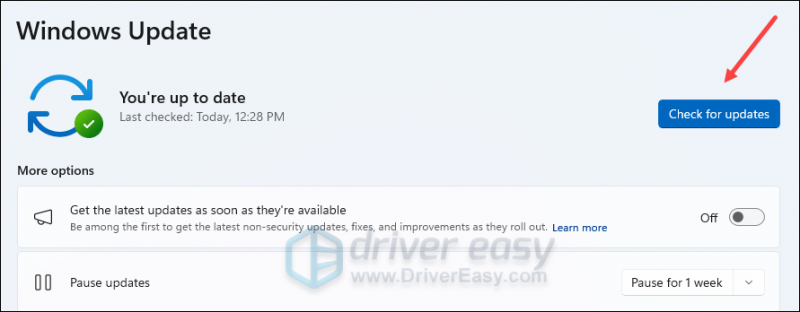
- అందుబాటులో ఉన్న అప్డేట్లు ఉంటే, Windows మీ కోసం వాటిని స్వయంచాలకంగా డౌన్లోడ్ చేస్తుంది. అవసరమైతే అప్డేట్ అమలులోకి రావడానికి మీ కంప్యూటర్ను పునఃప్రారంభించండి.

- ఉంటే ఉన్నాయి నం అందుబాటులో ఉన్న నవీకరణలు, మీరు చూస్తారు మీరు తాజాగా ఉన్నారు ఇలా.

మీ కంటెంట్ హెచ్చరిక ఇప్పటికీ క్రాష్ అవుతుందో లేదో చూడటానికి మళ్లీ ప్రయత్నించండి. సమస్య అలాగే ఉంటే, దయచేసి తదుపరి పరిష్కారానికి వెళ్లండి.
1.2 ఆవిరి ద్వారా కంటెంట్ హెచ్చరికను నవీకరించండి
ల్యాండ్ఫిల్ కంటెంట్ హెచ్చరికను చాలా తరచుగా అప్డేట్ చేస్తోంది మరియు విడుదల చేసిన ప్యాచ్లలో ఒకటి మీ కోసం PC సమస్యపై క్రాష్ అవుతున్న కంటెంట్ హెచ్చరికను పరిష్కరించడానికి సహాయపడవచ్చు. కాబట్టి మీరు దేవ్ టీమ్ నుండి ఎలాంటి అప్డేట్లను మిస్ కాకుండా చూసుకోవడానికి, దయచేసి గేమ్ను ఎల్లప్పుడూ స్టీమ్లో అప్డేట్ చేస్తూ ఉండండి. అలా చేయడానికి:
- ఆవిరిని ప్రారంభించండి.
- లో గ్రంధాలయం , కుడి-క్లిక్ చేయండి కంటెంట్ హెచ్చరిక మరియు ఎంచుకోండి లక్షణాలు డ్రాప్-డౌన్ మెను నుండి.
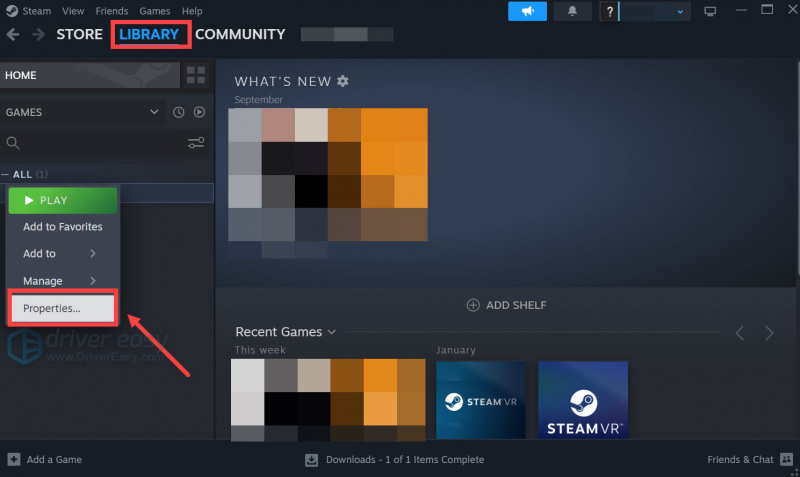
- ఎంచుకోండి నవీకరణలు మరియు మీరు ఎంచుకున్నారని నిర్ధారించుకోండి ఈ గేమ్ను ఎల్లప్పుడూ అప్డేట్ చేస్తూ ఉండండి .

అది ఇప్పటికీ క్రాష్ అవుతుందో లేదో చూడటానికి కంటెంట్ హెచ్చరికను మళ్లీ ప్రారంభించేందుకు ప్రయత్నించండి. అలా అయితే, దయచేసి కొనసాగండి.
1.3 మీ గ్రాఫిక్స్ కార్డ్ డ్రైవర్ను నవీకరించండి
PC సమస్యపై క్రాష్ అవుతున్న మీ కంటెంట్ హెచ్చరికకు పాత లేదా తప్పు డిస్ప్లే కార్డ్ డ్రైవర్ కూడా అపరాధి కావచ్చు, కాబట్టి కంటెంట్ హెచ్చరికలో క్రాష్లను పరిష్కరించడానికి పై పద్ధతులు సహాయం చేయకపోతే, మీరు పాడైపోయిన లేదా పాత గ్రాఫిక్స్ డ్రైవర్ని కలిగి ఉండే అవకాశం ఉంది. కనుక ఇది సహాయపడుతుందో లేదో చూడటానికి మీరు మీ డ్రైవర్లను అప్డేట్ చేయాలి.
మీరు మీ గ్రాఫిక్స్ డ్రైవర్ను నవీకరించడానికి ప్రధానంగా 2 మార్గాలు ఉన్నాయి: మానవీయంగా లేదా స్వయంచాలకంగా.
ఎంపిక 1: మీ గ్రాఫిక్స్ డ్రైవర్ను మాన్యువల్గా అప్డేట్ చేయండి
మీరు టెక్-అవగాహన గల గేమర్ అయితే, మీరు మీ GPU డ్రైవర్ను మాన్యువల్గా అప్డేట్ చేయడానికి కొంత సమయం వెచ్చించవచ్చు.
అలా చేయడానికి, ముందుగా మీ GPU తయారీదారు వెబ్సైట్ను సందర్శించండి:
ఆపై మీ GPU మోడల్ కోసం శోధించండి. మీరు మీ ఆపరేటింగ్ సిస్టమ్కు అనుకూలంగా ఉండే తాజా డ్రైవర్ ఇన్స్టాలర్ను మాత్రమే డౌన్లోడ్ చేయాలని గుర్తుంచుకోండి. డౌన్లోడ్ చేసిన తర్వాత, ఇన్స్టాలర్ని తెరిచి, అప్డేట్ చేయడానికి ఆన్-స్క్రీన్ సూచనలను అనుసరించండి.
ఎంపిక 2: మీ గ్రాఫిక్స్ డ్రైవర్ను స్వయంచాలకంగా నవీకరించండి (సిఫార్సు చేయబడింది)
డ్రైవర్ను మాన్యువల్గా అప్డేట్ చేయడానికి మీకు సమయం, ఓపిక లేదా నైపుణ్యాలు లేకపోతే, మీరు దీన్ని స్వయంచాలకంగా చేయవచ్చు డ్రైవర్ ఈజీ . డ్రైవర్ ఈజీ మీ సిస్టమ్ను స్వయంచాలకంగా గుర్తిస్తుంది మరియు దానికి సరైన డ్రైవర్లను కనుగొంటుంది. మీ కంప్యూటర్ ఏ సిస్టమ్ రన్ అవుతుందో మీరు ఖచ్చితంగా తెలుసుకోవాల్సిన అవసరం లేదు, మీరు డౌన్లోడ్ చేస్తున్న తప్పు డ్రైవర్తో మీరు ఇబ్బంది పడాల్సిన అవసరం లేదు మరియు ఇన్స్టాల్ చేసేటప్పుడు పొరపాటు చేయడం గురించి మీరు చింతించాల్సిన అవసరం లేదు. డ్రైవర్ ఈజీ అన్నింటినీ నిర్వహిస్తుంది.
మీరు మీ డ్రైవర్లను స్వయంచాలకంగా నవీకరించవచ్చు ఉచిత లేదా ప్రో వెర్షన్ డ్రైవర్ ఈజీ. కానీ ప్రో వెర్షన్తో ఇది కేవలం 2 దశలను తీసుకుంటుంది (మరియు మీకు పూర్తి మద్దతు మరియు 30-రోజుల మనీ బ్యాక్ గ్యారెంటీ లభిస్తుంది):
- డౌన్లోడ్ చేయండి మరియు డ్రైవర్ ఈజీని ఇన్స్టాల్ చేయండి.
- డ్రైవర్ ఈజీని రన్ చేసి, క్లిక్ చేయండి ఇప్పుడు స్కాన్ చేయండి బటన్. డ్రైవర్ ఈజీ మీ కంప్యూటర్ని స్కాన్ చేస్తుంది మరియు ఏదైనా సమస్య ఉన్న డ్రైవర్లను గుర్తిస్తుంది.
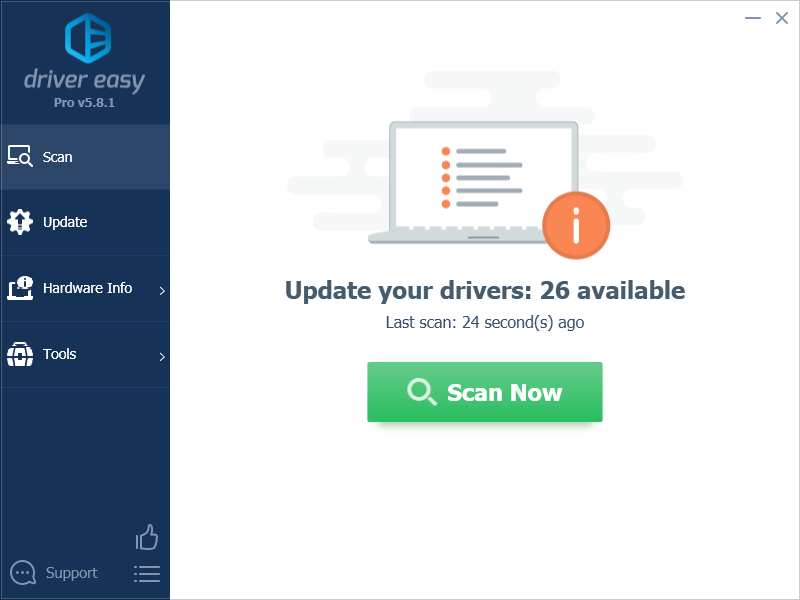
- క్లిక్ చేయండి అన్నీ నవీకరించండి యొక్క సరైన సంస్కరణను స్వయంచాలకంగా డౌన్లోడ్ చేసి, ఇన్స్టాల్ చేయడానికి అన్ని మీ సిస్టమ్లో తప్పిపోయిన లేదా గడువు ముగిసిన డ్రైవర్లు. (దీనికి ఇది అవసరం ప్రో వెర్షన్ - మీరు అన్నింటినీ అప్డేట్ చేయి క్లిక్ చేసినప్పుడు అప్గ్రేడ్ చేయమని మీరు ప్రాంప్ట్ చేయబడతారు.)
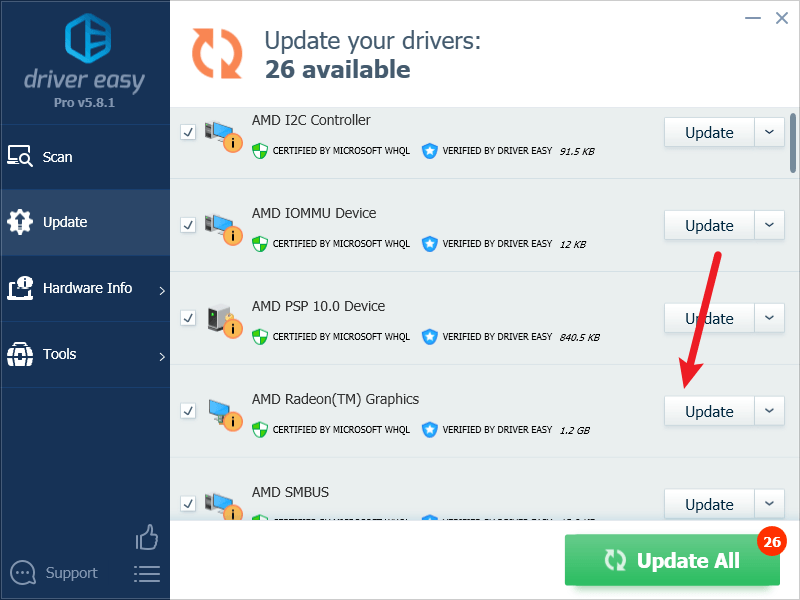
గమనిక : మీకు కావాలంటే మీరు దీన్ని ఉచితంగా చేయవచ్చు, కానీ ఇది పాక్షికంగా మాన్యువల్. - మార్పులు అమలులోకి రావడానికి మీ PCని పునఃప్రారంభించండి.
కంటెంట్ హెచ్చరికను మళ్లీ ప్రారంభించండి మరియు క్రాష్ కాకుండా ఆపడానికి తాజా గ్రాఫిక్స్ డ్రైవర్ సహాయపడుతుందో లేదో చూడండి. ఈ పరిష్కారం మీ కోసం పని చేయకపోతే, దిగువన ఉన్న తదుపరి పరిష్కారాన్ని ప్రయత్నించండి.
2. గేమ్ ఫైల్ల సమగ్రతను ధృవీకరించండి
గేమ్ క్రాషింగ్ సమస్యలకు మరొక సాధారణ పరిష్కారం ఆవిరిపై గేమ్ ఫైల్ల సమగ్రతను ధృవీకరించడం. ఎందుకంటే గేమ్ క్రాష్లకు దారితీసే పాడైన గేమ్ ఫైల్లను పునరుద్ధరించడానికి మరియు పరిష్కరించడానికి ధృవీకరణ సహాయపడుతుంది. మీ కోసం PC సమస్యపై కంటెంట్ హెచ్చరిక క్రాషింగ్ను పరిష్కరించడానికి ఇది ట్రిక్ చేస్తుందో లేదో చూడటానికి, మీరు గేమ్ ఫైల్ల సమగ్రతను ధృవీకరించడానికి క్రింది వాటిని చేయవచ్చు:
- ఆవిరిని ప్రారంభించండి.
- లో గ్రంధాలయం , కంటెంట్ హెచ్చరికపై కుడి-క్లిక్ చేసి, ఎంచుకోండి లక్షణాలు డ్రాప్-డౌన్ మెను నుండి.
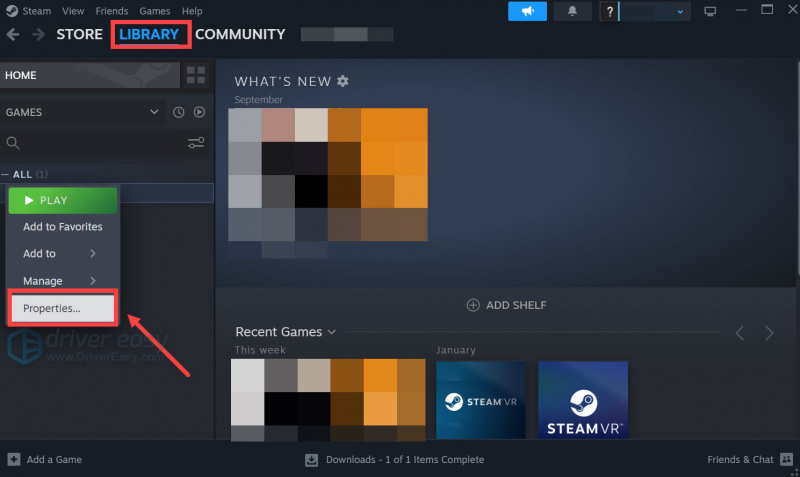
- ఎంచుకోండి ఇన్స్టాల్ చేసిన ఫైల్లు టాబ్ మరియు క్లిక్ చేయండి గేమ్ ఫైల్ల సమగ్రతను ధృవీకరించారు బటన్.
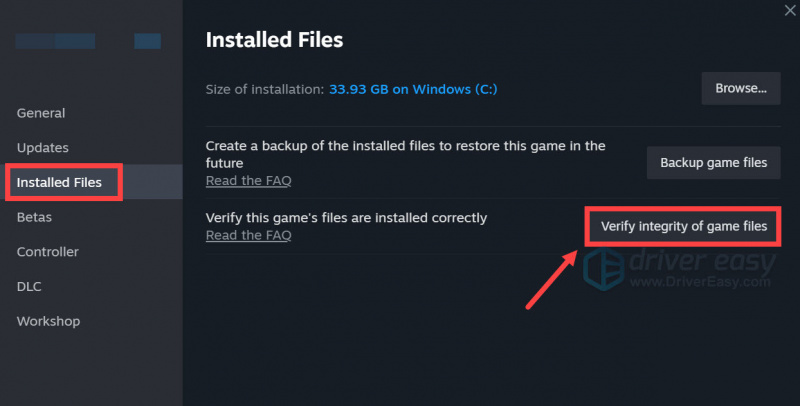
- స్టీమ్ గేమ్ ఫైల్లను ధృవీకరిస్తుంది - ఈ ప్రక్రియకు చాలా నిమిషాలు పట్టవచ్చు.
ధృవీకరణ పూర్తయిన తర్వాత, కంటెంట్ హెచ్చరిక ఇప్పటికీ క్రాష్ అవుతుందో లేదో చూడటానికి గేమ్ని మళ్లీ ప్రారంభించండి. సమస్య అలాగే ఉంటే, దయచేసి కొనసాగండి.
3. మీ యాంటీవైరస్ మరియు విండోస్ ఫైర్వాల్ మినహాయింపు జాబితాకు కంటెంట్ హెచ్చరికను జోడించండి
యాంటీవైరస్ ప్రోగ్రామ్లు లేదా విండోస్ ఫైర్వాల్ కూడా కంటెంట్ హెచ్చరికలో క్రాష్ అయ్యే అవకాశం ఉంది. ఈ భద్రతా ప్రోగ్రామ్లు భారీ నెట్వర్క్ ట్రాఫిక్ లేదా అనధికారిక ఉపయోగాలు వంటి గేమ్ల నుండి ఏవైనా అసాధారణ ప్రవర్తనలను గమనిస్తూ ఉంటాయి మరియు అలాంటి అనుమానాస్పద సేవలను స్వయంచాలకంగా ఆపివేస్తాయి మరియు మీ గేమ్లను క్రాష్ చేస్తాయి.
ఇది మీకేనా అని చూడటానికి, మీరు Windows ఫైర్వాల్లో మినహాయింపుగా కంటెంట్ హెచ్చరికను జోడించవచ్చు:
- మీ కీబోర్డ్లో, నొక్కండి విండోస్ కీ మరియు ఆర్ రన్ బాక్స్ను తెరవడానికి ఏకకాలంలో కీ.
- టైప్ చేయండి firewall.cplని నియంత్రించండి మరియు హిట్ నమోదు చేయండి .

- ఎడమ నావిగేషన్ పేన్ నుండి, క్లిక్ చేయండి Windows డిఫెండర్ ఫైర్వాల్ ద్వారా యాప్ లేదా ఫీచర్ను అనుమతించండి .
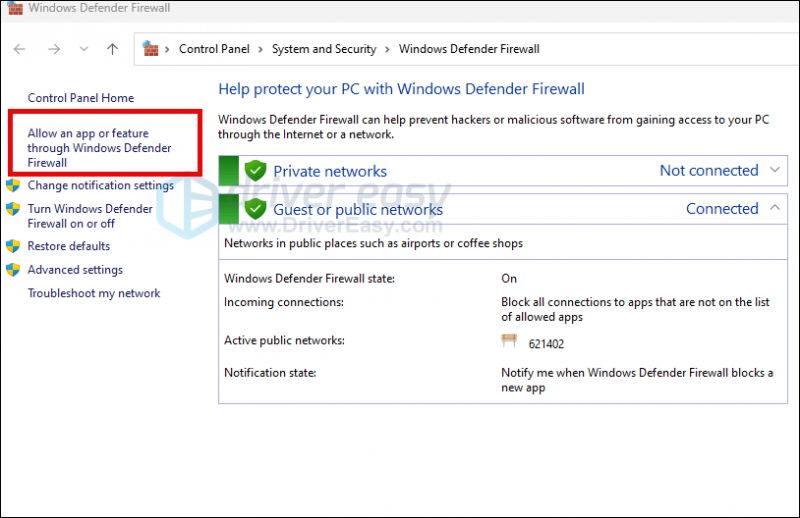
- క్రిందికి స్క్రోల్ చేసి తనిఖీ చేయండి ఆవిరి మరియు కంటెంట్ హెచ్చరిక జాబితాలో ఉన్నాయి.
- కాకపోతే, క్లిక్ చేయండి సెట్టింగ్లను మార్చండి బటన్.
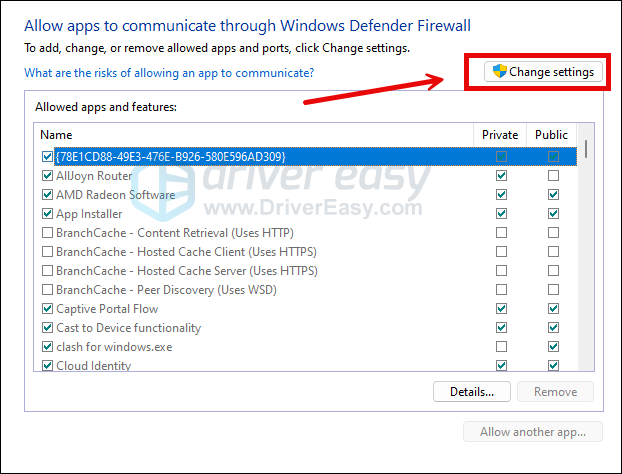
- క్లిక్ చేయండి మరొక యాప్ని అనుమతించండి... .
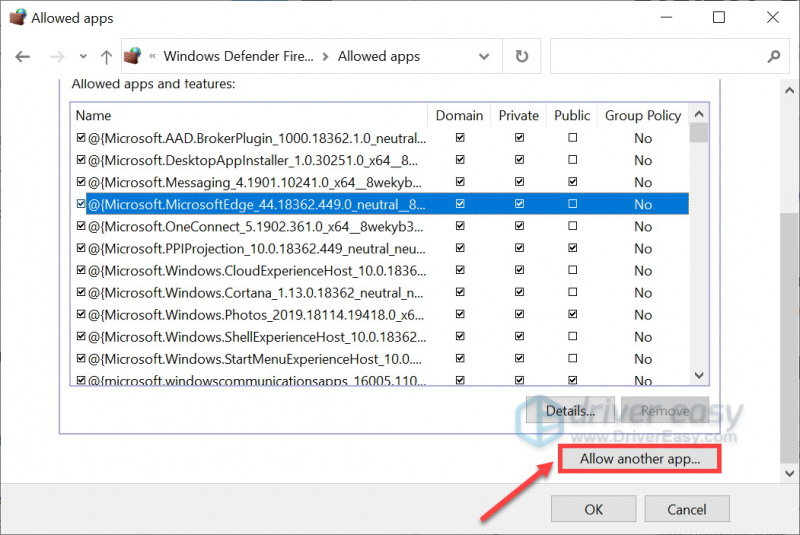
- క్లిక్ చేయండి బ్రౌజ్ చేయండి... మరియు ఇన్స్టాలేషన్ ఫోల్డర్కి వెళ్లండి ఆవిరి మరియు కంటెంట్ హెచ్చరిక .
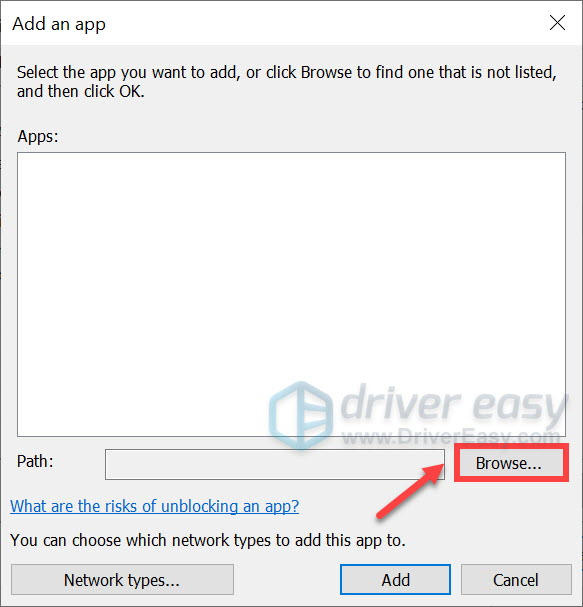
మీ ఆవిరి కోసం ఇన్స్టాలేషన్ ఫోల్డర్ ఏమిటో మీకు తెలియకపోతే, దాని సత్వరమార్గంపై కుడి-క్లిక్ చేసి, ఎంచుకోండి ఫైల్ స్థానాన్ని తెరవండి .
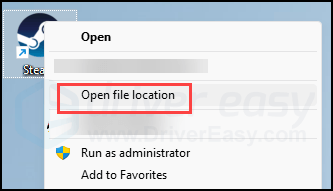
- కనుగొనండి steam.exe మరియు దానిపై క్లిక్ చేయండి. అప్పుడు క్లిక్ చేయండి తెరవండి .
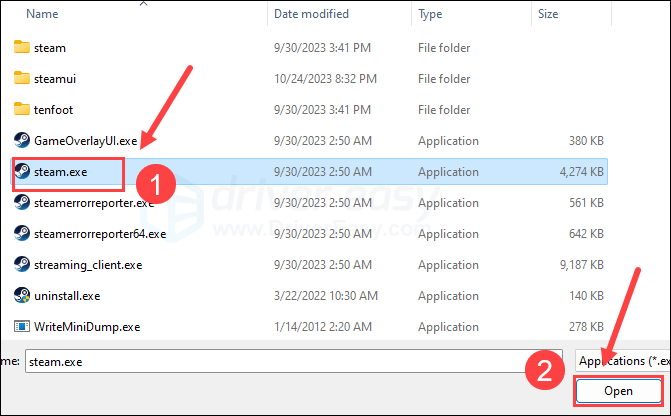
- అది గుర్తించబడినప్పుడు, క్లిక్ చేయండి జోడించు .
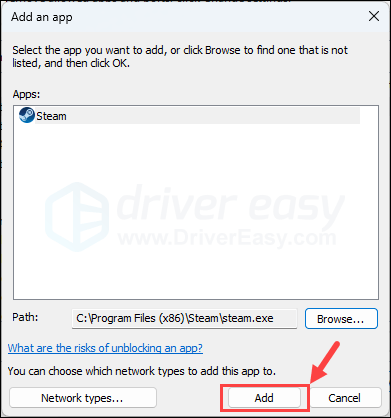
- ఇప్పుడు ఆవిరి మరియు కంటెంట్ హెచ్చరిక (ఇది వద్ద ఉంది C:\Program Files\Steam\steamapps\common\content హెచ్చరిక ) జాబితాకు జోడించబడ్డాయి మరియు టిక్ చేయండి డొమైన్ , ప్రైవేట్ , మరియు ప్రజా . మీరు పూర్తి చేసిన తర్వాత, క్లిక్ చేయండి అలాగే .
మీరు ఏదైనా మూడవ పక్ష యాంటీవైరస్ ప్రోగ్రామ్ని ఉపయోగిస్తుంటే, దయచేసి దాని మినహాయింపు జాబితాకు కంటెంట్ హెచ్చరిక మరియు ఆవిరిని కూడా జోడించండి. అలా చేయడంలో మీకు సహాయం కావాలంటే, దయచేసి సాఫ్ట్వేర్ మాన్యువల్ లేదా సాంకేతిక మద్దతును చూడండి.
కంటెంట్ వార్నింగ్ బాగా నడుస్తుందో లేదో చూడటానికి దాన్ని మళ్లీ ప్రారంభించడానికి ప్రయత్నించండి. గేమ్ ఇప్పటికీ క్రాష్ అవుతూ ఉంటే, దయచేసి కొనసాగండి.
4. అడ్మిన్గా కంటెంట్ హెచ్చరికను అమలు చేయండి
ల్యాండ్ఫాల్, గేమ్ డెవ్స్, గేమ్ క్రాష్లకు ఖచ్చితమైన అపరాధిని గుర్తించడం చాలా కష్టమని పేర్కొన్నారు, అయితే గేమ్ మరియు గేమ్ లాంచర్ని అడ్మినిస్ట్రేటివ్ అధికారాలతో మంజూరు చేయడం కొన్నిసార్లు గేమ్ క్రాష్ సమస్యలను పరిష్కరించడంలో సహాయపడవచ్చు. ఇది మీ కోసం ట్రిక్ చేస్తుందో లేదో చూడటానికి:
- మీపై కుడి క్లిక్ చేయండి ఆవిరి చిహ్నం మరియు ఎంచుకోండి లక్షణాలు .

- ఎంచుకోండి అనుకూలత ట్యాబ్. కోసం పెట్టెను టిక్ చేయండి ఈ ప్రోగ్రామ్ను అడ్మినిస్ట్రేటర్గా అమలు చేయండి . అప్పుడు క్లిక్ చేయండి వర్తించు > సరే మార్పులను సేవ్ చేయడానికి.
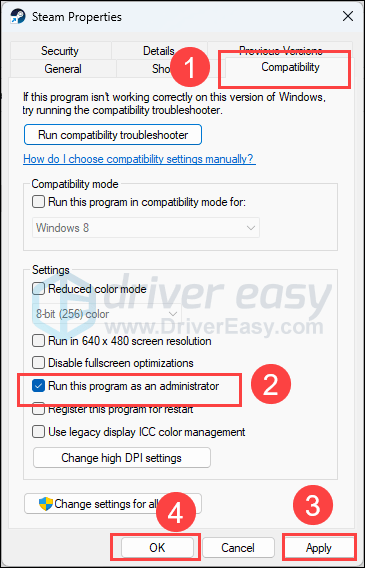
- అప్పుడు వెళ్ళండి C:\Program Files\Steam\steamapps\common\content హెచ్చరిక మరియు కంటెంట్ హెచ్చరిక యొక్క ఎక్జిక్యూటబుల్ ఫైల్ను అమలు చేయడానికి అదే పునరావృతం చేయండి, కనుక ఇది నిర్వాహక హక్కులతో కూడా నడుస్తుంది.
ఇది ఇప్పటికీ క్రాష్ అవుతుందో లేదో చూడటానికి ఇప్పుడు కంటెంట్ హెచ్చరికను మళ్లీ తెరవండి. సమస్య అలాగే ఉంటే, దయచేసి తదుపరి పరిష్కారానికి వెళ్లండి.
5. బదులుగా అంకితమైన గ్రాఫిక్స్ కార్డ్ని ఉపయోగించండి
మీ కంప్యూటర్లో కంటెంట్ హెచ్చరిక సులభంగా క్రాష్ అయినప్పుడు, మీరు Windows గ్రాఫిక్స్ సెట్టింగ్లు సరిగ్గా సెట్ చేయబడి ఉన్నారని నిర్ధారించుకోవడానికి వాటిని కూడా తనిఖీ చేయవచ్చు. ఇది మరింత శక్తివంతమైన మరియు అధిక పనితీరు మోడ్లో అంకితమైన గ్రాఫిక్స్ కార్డ్తో కంటెంట్ హెచ్చరికను అమలు చేస్తుంది. అలా చేయడానికి:
- మీ కీబోర్డ్లో, నొక్కండి విండోస్ కీ మరియు I తెరవడానికి అదే సమయంలో కీ సెట్టింగ్లు.
- ఎంచుకోండి గేమింగ్ , మరియు టోగుల్ అని నిర్ధారించుకోండి గేమ్ మోడ్ సెట్ చేయబడింది పై . అప్పుడు క్లిక్ చేయండి గ్రాఫిక్స్ ట్యాబ్.
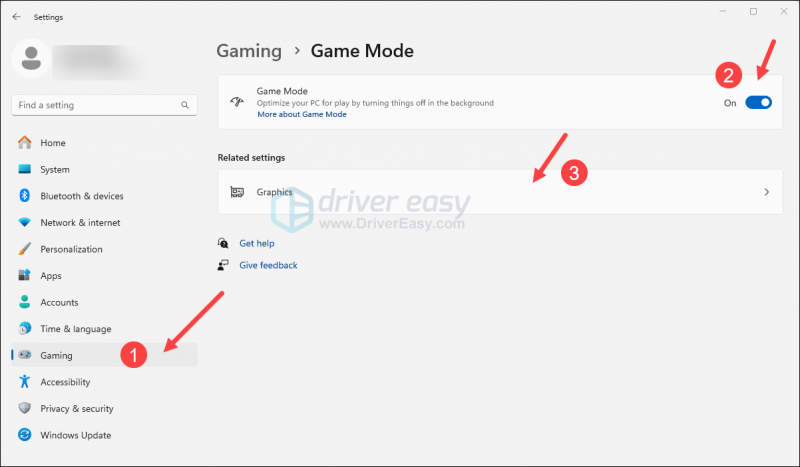
- ఎంచుకోండి కంటెంట్ హెచ్చరిక లేదా మీ గేమ్ లాంచర్ ( ఆవిరి ) యాప్ల జాబితా నుండి మరియు ఎంచుకోండి అధిక పనితీరు .
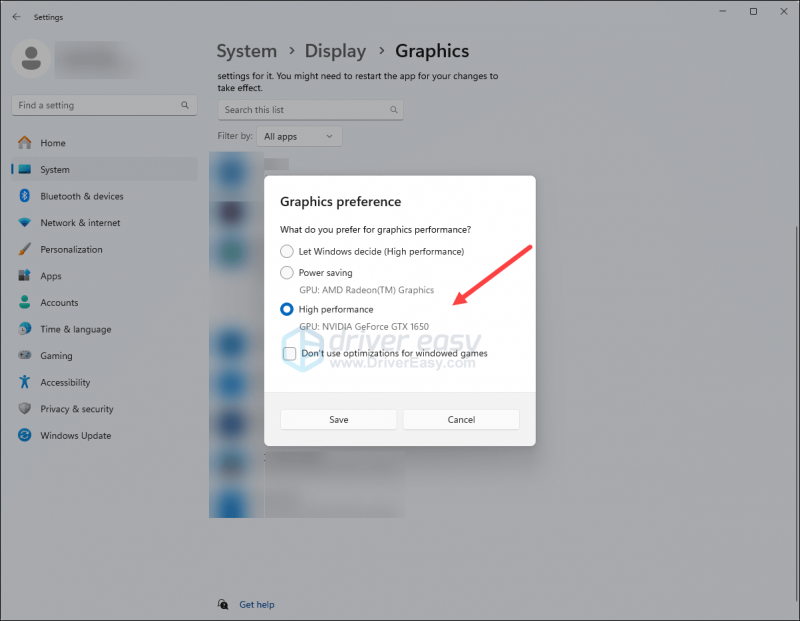
- అప్పుడు క్లిక్ చేయండి డిఫాల్ట్ గ్రాఫిక్స్ సెట్టింగ్లను మార్చండి .

- కోసం టోగుల్ చేయబడిందని నిర్ధారించుకోండి హార్డ్వేర్-వేగవంతమైన GPU షెడ్యూలింగ్ మరియు విండోడ్ గేమ్ల కోసం ఆప్టిమైజేషన్లు రెండూ సెట్ చేయబడ్డాయి పై .

కంటెంట్ హెచ్చరిక ఇప్పటికీ క్రాష్ అవుతుందో లేదో చూడటానికి దాన్ని మళ్లీ ప్రారంభించేందుకు ప్రయత్నించండి. సమస్య అలాగే ఉంటే, దయచేసి దిగువన ఉన్న తదుపరి పరిష్కారానికి వెళ్లండి.
6. నేపథ్య అనువర్తనాలను మూసివేయండి
బ్యాక్గ్రౌండ్లో చాలా అసంబద్ధమైన అప్లికేషన్లు రన్ అవుతున్నట్లయితే, మీ RAM మరియు CPU వనరులు పెద్ద మొత్తంలో నాశనం చేయబడతాయి. గేమ్ల వంటి వనరు-డిమాండింగ్ ప్రోగ్రామ్లు మరింత CPU వనరులను ఆక్రమించుకోవడానికి ప్రయత్నిస్తాయి, తద్వారా అవి సజావుగా నడుస్తాయి, తద్వారా గేమ్ క్రాష్ లేదా ఫ్రీజింగ్ సమస్యలతో.
ఈ నేపథ్య యాప్లలో, సిట్రిక్స్ వర్క్స్పేస్ అనేది యూనిటీతో సమస్యలను కలిగించే ప్రోగ్రామ్గా పేరు-చెక్ చేయబడింది మరియు గేమ్-క్రాషింగ్ సమస్యలను కలిగిస్తుంది. కాబట్టి మీరు Citrix Workspaceని ఇన్స్టాల్ చేసి ఉంటే, దయచేసి అన్ఇన్స్టాల్ చేయండి తద్వారా కంటెంట్ హెచ్చరిక సరిగ్గా అమలు చేయబడుతుంది.
ఇతర ప్రోగ్రామ్ల విషయానికొస్తే, మీరు ఈ క్రింది విధంగా ఆటకు ముందు అనవసరమైన వాటిని మూసివేయవచ్చు:
- విండోస్ టాస్క్బార్పై కుడి-క్లిక్ చేసి, ఎంచుకోండి టాస్క్ మేనేజర్ .

- ప్రతి రిసోర్స్-హాగింగ్ అప్లికేషన్ను ఎంచుకుని, క్లిక్ చేయండి పనిని ముగించండి వాటిని ఒక్కొక్కటిగా మూసివేయడానికి.
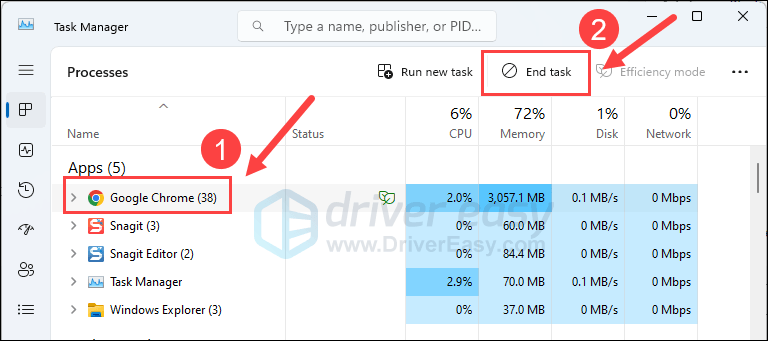
ఆపై కంటెంట్ హెచ్చరికను మళ్లీ అమలు చేసి, అది ఇప్పటికీ క్రాష్ అవుతుందో లేదో చూడండి. సమస్య అలాగే ఉంటే, దయచేసి దిగువన ఉన్న తదుపరి పరిష్కారానికి వెళ్లండి.
7. దెబ్బతిన్న లేదా పాడైన సిస్టమ్ ఫైల్లను రిపేర్ చేయండి
మీరు నిరంతర సమస్యలను ఎదుర్కొంటున్నట్లయితే మరియు మునుపటి పరిష్కారాలు ఏవీ ప్రభావవంతంగా నిరూపించబడకపోతే, మీ పాడైన సిస్టమ్ ఫైల్లు కారణమయ్యే అవకాశం ఉంది. దీన్ని సరిచేయడానికి, సిస్టమ్ ఫైల్లను రిపేర్ చేయడం కీలకం. సిస్టమ్ ఫైల్ చెకర్ (SFC) సాధనం ఈ ప్రక్రియలో మీకు సహాయం చేస్తుంది. 'sfc / scannow' కమాండ్ని అమలు చేయడం ద్వారా, మీరు సమస్యలను గుర్తించే మరియు తప్పిపోయిన లేదా పాడైన సిస్టమ్ ఫైల్లను రిపేర్ చేసే స్కాన్ను ప్రారంభించవచ్చు. అయితే, ఇది గమనించడం ముఖ్యం SFC సాధనం ప్రధానంగా ప్రధాన ఫైళ్లను స్కాన్ చేయడంపై దృష్టి పెడుతుంది మరియు చిన్న సమస్యలను పట్టించుకోకపోవచ్చు .
SFC సాధనం తక్కువగా ఉన్న పరిస్థితుల్లో, మరింత శక్తివంతమైన మరియు ప్రత్యేకమైన Windows మరమ్మతు సాధనం సిఫార్సు చేయబడింది. రక్షించు సమస్యాత్మకమైన ఫైళ్లను గుర్తించడంలో మరియు సరిగ్గా పని చేయని వాటిని భర్తీ చేయడంలో శ్రేష్ఠమైన స్వయంచాలక Windows మరమ్మతు సాధనం. మీ PCని సమగ్రంగా స్కాన్ చేయడం ద్వారా, Fortect మీ Windows సిస్టమ్ను రిపేర్ చేయడానికి మరింత సమగ్రమైన మరియు సమర్థవంతమైన పరిష్కారాన్ని అందించగలదు.
- డౌన్లోడ్ చేయండి మరియు Fortectని ఇన్స్టాల్ చేయండి.
- Fortect తెరవండి. ఇది మీ PC యొక్క ఉచిత స్కాన్ను అమలు చేస్తుంది మరియు మీకు అందిస్తుంది మీ PC స్థితి యొక్క వివరణాత్మక నివేదిక .
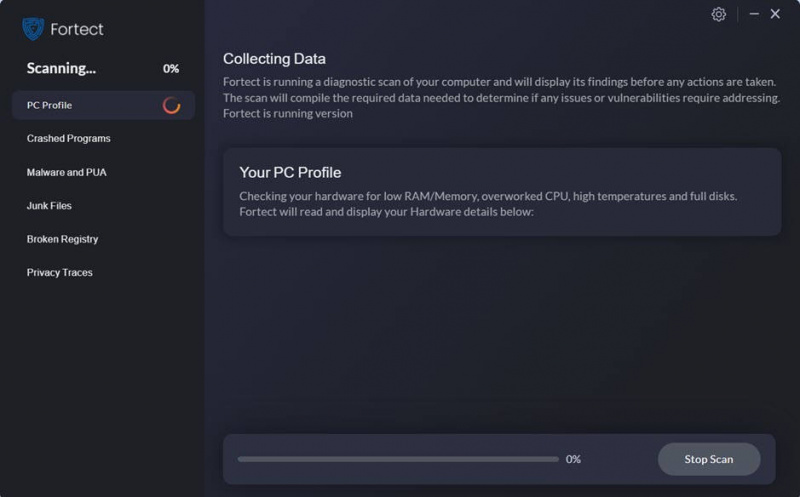
- పూర్తయిన తర్వాత, మీరు అన్ని సమస్యలను చూపించే నివేదికను చూస్తారు. అన్ని సమస్యలను స్వయంచాలకంగా పరిష్కరించడానికి, క్లిక్ చేయండి మరమ్మత్తు ప్రారంభించండి (మీరు పూర్తి వెర్షన్ను కొనుగోలు చేయాలి. ఇది ఒక 60-రోజుల మనీ-బ్యాక్ గ్యారెంటీ కాబట్టి Fortect మీ సమస్యను పరిష్కరించకపోతే మీరు ఎప్పుడైనా తిరిగి చెల్లించవచ్చు).
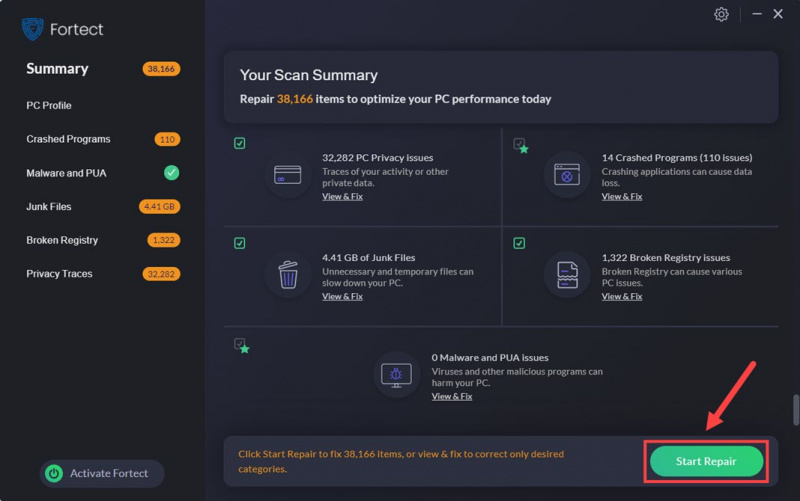
PC సమస్యపై క్రాష్ అవుతున్న కంటెంట్ హెచ్చరికను ఎలా పరిష్కరించాలో ఈ పోస్ట్ కోసం అంతే. మీకు ఇతర సూచనలు ఉంటే, దయచేసి దిగువ వ్యాఖ్యను చేయడం ద్వారా వాటిని మాతో పంచుకోవడానికి సంకోచించకండి.
![PC లో ప్రారంభించబడని రోజులు [SOLVED]](https://letmeknow.ch/img/program-issues/93/days-gone-not-launching-pc.png)

![NVIDIA GEFORCE GTX 980 Ti డ్రైవర్ [డౌన్లోడ్]](https://letmeknow.ch/img/knowledge/72/nvidia-geforce-gtx-980-ti-driver.png)



